Μερικές φορές, μπορεί να χρειαστεί να έχετε πρόσβαση στις Ιδιότητες ενός συγκεκριμένου αρχείου/φακέλου για να ελέγξετε τον τύπο, το μέγεθος, τοποθεσία, προηγούμενη έκδοση, για να προσαρμόσετε προηγμένες επιλογές κοινής χρήσης ή να τροποποιήσετε τα δικαιώματά του μέσω του Καρτέλα ασφαλείας. Ωστόσο, για ορισμένους χρήστες η καρτέλα Ασφάλεια λείπει από τις ιδιότητες αρχείου. Η καρτέλα Ασφάλεια σάς βοηθά να επεξεργαστείτε το απόρρητο σε πλήρη ή περιορισμένο έλεγχο ή να αναλάβετε την ιδιοκτησία του αρχείου χρησιμοποιώντας την επιλογή Advanced για ειδικά δικαιώματα.
Ωστόσο, όταν λείπει η καρτέλα Ασφάλεια, δεν θα μπορείτε να αλλάξετε τα δικαιώματα για Αρχείο/Φάκελος. Αυτό μπορεί να είναι ενοχλητικό, καθώς πολλές φορές μπορεί να χρειαστεί να ορίσετε τα δικαιώματα ασφαλείας για να αποκτήσετε πρόσβαση σε ένα συγκεκριμένο αρχείο/φάκελο και με την καρτέλα να λείπει, μπορεί να σας προβληματίσει. Ευτυχώς, η καρτέλα ασφαλείας που λείπει από το ζήτημα ιδιοτήτων αρχείου μπορεί να επιλυθεί. Ας δούμε πώς:
Πίνακας περιεχομένων
Μέθοδος 1: Μέσω του Local Group Policy Editor
Αυτή η μέθοδος σάς βοηθά να επαναφέρετε την καρτέλα Ασφάλεια που λείπει στις ιδιότητες αρχείου/φακέλου χρησιμοποιώντας τον Επεξεργαστή πολιτικής ομάδας, όπου πρέπει να απενεργοποιήσετε την καρτέλα Κατάργηση ασφάλειας. Ιδού πώς:
Βήμα 1: Πάτα το Win + R πλήκτρα μαζί στο πληκτρολόγιό σας για να ξεκινήσει το Εκτέλεση εντολής παράθυρο.
Βήμα 2: Στο Εκτέλεση εντολής τύπος πεδίου αναζήτησης gpedit.msc και χτύπησε Εισαγω να ανοίξει το Επεξεργαστής πολιτικής ομάδας.
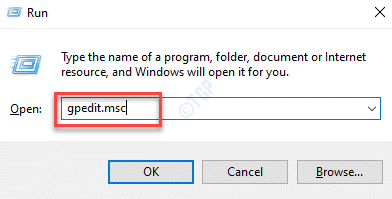
Βήμα 3: Στο Επεξεργαστής πολιτικής ομάδας παράθυρο, στην αριστερή πλευρά του παραθύρου, κάντε κλικ για να επεκτείνετε το Διαμόρφωση χρήστη τμήμα και στη συνέχεια επιλέξτε Windows Components.
Βήμα 4: Τώρα, μεταβείτε στη δεξιά πλευρά του παραθύρου και κάντε διπλό κλικ για να ανοίξετε το Windows Explorer ντοσιέ.
Βήμα 5: Στη συνέχεια, αναζητήστε Κατάργηση καρτέλας Ασφάλεια και κάντε διπλό κλικ για να το ανοίξετε Ιδιότητες παράθυρο.
Βήμα 6: Στο Κατάργηση ιδιοτήτων καρτέλας Ασφάλεια πλαίσιο διαλόγου, επιλέξτε το κουμπί επιλογής δίπλα άτομα με ειδικές ανάγκες και οι αγνοούμενοι Ασφάλεια καρτέλα στο αρχείο/φάκελος Οι ιδιότητες θα αποκατασταθούν.
Πάτα το Ισχύουν και το Εντάξει για να αποθηκεύσετε τις αλλαγές.
Βγείτε από το Επεξεργαστής πολιτικής ομάδας και τώρα ελέγξτε το αρχείο/φάκελος Ιδιότητες. ο Ασφάλεια η καρτέλα πρέπει να επιστρέψει τώρα.
*Σημείωση - Ωστόσο, εάν θέλετε να αφαιρέσετε το Ασφάλεια καρτέλα από το αρχείο/φάκελο Ιδιότητες, μπορείτε να επιλέξετε Ενεργοποιημένο και στη συνέχεια πιέστε Ισχύουν και Εντάξει ώστε οι αλλαγές να είναι αποτελεσματικές.
Μέθοδος 2: Μέσω του Registry Editor
Ωστόσο, εάν χρησιμοποιείτε την έκδοση Windows 10 Home, ενδέχεται να μην έχετε πρόσβαση στον Επεξεργαστή πολιτικής ομάδας και στο Σε τέτοιες περιπτώσεις, μπορείτε να δοκιμάσετε να τροποποιήσετε τις Ρυθμίσεις μητρώου των Windows και να δείτε αν λείπει η καρτέλα Ασφάλεια που λείπει θέμα. Ας δούμε πώς να κάνετε αλλαγές στον επεξεργαστή μητρώου:
Βήμα 1: Πάτα το Win + X πλήκτρα συντόμευσης στο πληκτρολόγιό σας και επιλέξτε Τρέξιμο από το μενού.
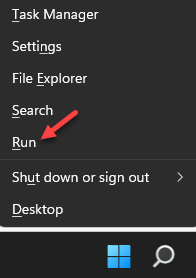
Βήμα 2: Ανοίγει το Εκτέλεση εντολής παράθυρο.
Εδώ, πληκτρολογήστε regedit στο πλαίσιο αναζήτησης και πατήστε Εισαγω για να ανοίξετε το παράθυρο του επεξεργαστή μητρώου.

Βήμα 3: Στο Επεξεργαστής Μητρώου παράθυρο, μεταβείτε στην παρακάτω διαδρομή
HKEY_CURRENT_USER \ Software \ Microsoft \ Windows \ CurrentVersion \ Policies \ Explorer
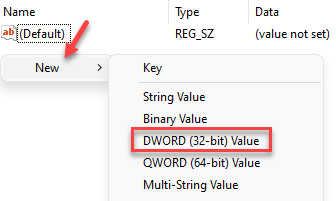
Τώρα, μεταβείτε στη δεξιά πλευρά του παραθύρου, κάντε δεξί κλικ σε μια κενή περιοχή και επιλέξτε Νέος και στη συνέχεια επιλέξτε Τιμή DWORD (3-bit).
Βήμα 4: Μετονομάστε το νέο Τιμή DWORD όπως και NoSecurityTab.
Τώρα, κάντε διπλό κλικ σε αυτό.
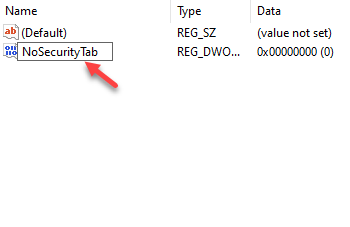
Βήμα 5: Στο Επεξεργασία DWORD(32-bit) Τιμή πλαίσιο διαλόγου, ορίστε το Δεδομένα αξίας πεδίο ως 0.
Τύπος Εντάξει για να αποθηκεύσετε τις αλλαγές.
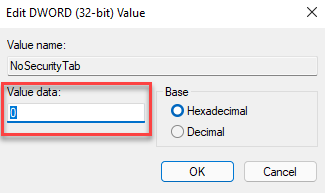
Κλείστε το παράθυρο του επεξεργαστή μητρώου και το Ασφάλεια καρτέλα πρέπει να προστεθεί στο αρχείο/φάκελο Ιδιότητες αμέσως. Εάν εξακολουθεί να μην εμφανίζεται, κάντε επανεκκίνηση του υπολογιστή σας και οι αλλαγές θα πρέπει να είναι αποτελεσματικές.
*Σημείωση - Πριν προχωρήσετε σε οποιαδήποτε αλλαγή στο μητρώο των Windows, βεβαιωθείτε ότι το κάνετε δημιουργήστε ένα αντίγραφο ασφαλείας των ρυθμίσεων μητρώου, έτσι ώστε να μπορείτε να ανακτήσετε τυχόν χαμένα δεδομένα κατά τη διαδικασία.
Μέθοδος 3: Ενεργοποιήστε την καρτέλα Ασφάλεια χρησιμοποιώντας τη γραμμή εντολών
Μπορείτε επίσης να δοκιμάσετε να χρησιμοποιήσετε τη γραμμή εντολών για να ενεργοποιήσετε την καρτέλα Ασφάλεια στο μητρώο των Windows. Αυτή η μέθοδος θα σας βοηθήσει επίσης να απενεργοποιήσετε την καρτέλα ασφαλείας στο μητρώο των Windows χρησιμοποιώντας τη γραμμή εντολών. Ακολουθήστε τις παρακάτω οδηγίες για να προσθέσετε το Ασφάλεια καρτέλα στο αρχείο/φάκελο Ιδιότητες:
Βήμα 1: Πάτα το Win + R πλήκτρο πρόσβασης για να ανοίξετε το Εκτέλεση εντολής κουτί.
Βήμα 2: Στο πεδίο αναζήτησης, πληκτρολογήστε cmd και στη συνέχεια πιέστε Ctrl + Shift + Enter πλήκτρα μαζί στο πληκτρολόγιό σας για να ξεκινήσει το Γραμμή εντολών σε λειτουργία διαχειριστή.

Βήμα 3: Αντιγράψτε και επικολλήστε την παρακάτω εντολή στο ανυψωμένο Γραμμή εντολών και χτύπησε Εισαγω προς το επιτρέπω ο Ασφάλεια αυτί:
REG add HKCU \ Software \ Microsoft \ Windows \ CurrentVersion \ Policies \ Explorer /v Nosecuritytab /t REG_DWORD /d 0 /f
Τώρα, βγείτε Γραμμή εντολών και ελέγξτε το αρχείο/φάκελο Ιδιότητες. Οι αγνοούμενοι Ασφάλεια η καρτέλα πρέπει να επιστρέψει τώρα.

*Σημείωση - Προς το Καθιστώ ανίκανο ο Ασφάλεια καρτέλα στο αρχείο/φάκελο Ιδιότητες, εκτελέστε την παρακάτω εντολή στο Γραμμή εντολών (διαχειριστής) και χτύπησε Εισαγω:
REG add HKCU \ Software \ Microsoft \ Windows \ CurrentVersion \ Policies \ Explorer /v Nosecuritytab /t REG_DWORD /d 1 /f



